iMovie片段怎么排序搜索 iMovie片段排序搜索教程
扫描二维码随身看资讯
使用手机 二维码应用 扫描右侧二维码,您可以
1. 在手机上细细品读~
2. 分享给您的微信好友或朋友圈~
使用iMovie这款软件,你就不得不对片段有所了解,你可以对它进行相关的排序以方便你的查看。知道iMovie片段怎么排序搜索吗?不清楚就来看看iMovie片段排序搜索教程吧!
想要了解更多iMovie教程请戳:iMovie怎么用
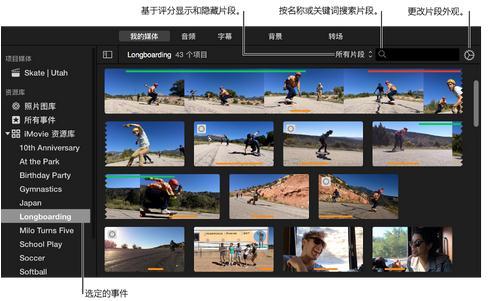
给事件和片段排序:
按照名称或日期排序事件:选取“显示”>“事件排序方式”,然后从子菜单中选取一个选项。
按名称、日期或时间长度将片段排序:选取“显示”>“片段排序方式”,然后从子菜单中选取一个选项。
根据评分显示和隐藏片段:
在“资源库”列表中选择一个事件。
在浏览器中,点按搜索栏左侧的弹出式菜单,然后选取以下一项:
所有片段:显示所选事件中的所有片段。
隐藏拒绝的片段:仅显示未标记为“拒绝的片段”的片段。
个人收藏:仅显示标记为“个人收藏”的片段。
拒绝的片段:仅显示标记为“拒绝的片段”的片段。
显示所有事件:
您可以显示所有已打开的资源库中的事件。在“资源库”列表中,选择“所有事件”。
搜索片段:
您可以按名称或媒体类型搜索片段和其他媒体。例如,您可以搜索片段的名称或者搜索“照片”或“视频”。您也可以搜索在先前版本的 iMovie 上添加到片段的关键词。
在“资源库”列表中选择一个事件。
在浏览器的搜索栏中,键入要搜索的部分或全部名称、媒体类型或关键词。浏览器将在搜索栏中显示名称、媒体类型或关键词与您键入的文本相匹配的片段。若要再次显示所有片段,请清除搜索栏。
各位小伙伴,看了iMovie片段排序搜索教程之后,你应该能自己去操作一下了吧?按照上面的提示来,应该没什么问题,赶紧去试试吧。
- iMovie片段怎么排序搜索 iMovie片段排序搜索教程
- iMovie片段怎么排序搜索 iMovie片段排序搜索教程
- iMovie片段怎么排序搜索 iMovie片段排序搜索教程
- iMovie片段怎么排序搜索 iMovie片段排序搜索教程
- 抖音电脑版怎么上传高清视频 几部操作即可
- edius怎么添加字幕 edius加字幕教程
- 网易云音乐电脑版怎么上传本地歌曲 上传本地音乐教程
- 影音先锋缓存文件在哪 影音先锋视频文件路径
- 暴风影音广告去除方法 暴风影音怎么去除广告
- 吉吉影音能快进吗 吉吉影音播放器怎么快进
- 酷狗音乐怎么同步到itunes 酷狗音乐导入itunes教程
- 优酷网怎么上传视频 优酷上传视频教程
- 爱奇艺怎么发弹幕 爱奇艺如何发带表情的弹幕
- QQ影音怎么截取视频片段 QQ影音gif截取教程


